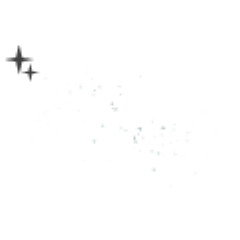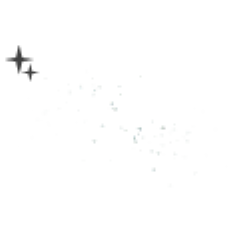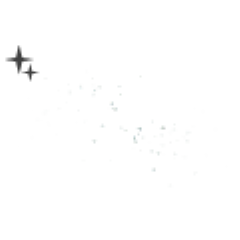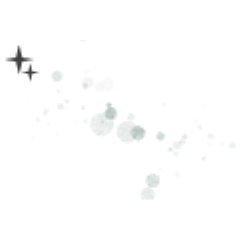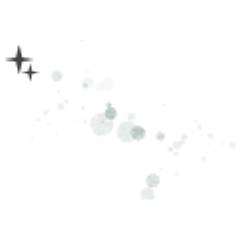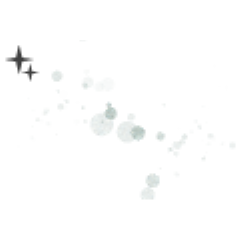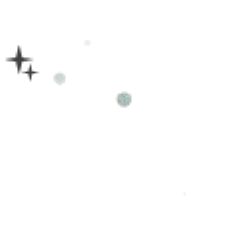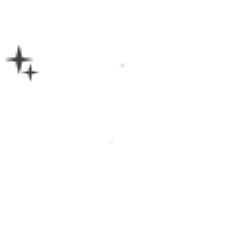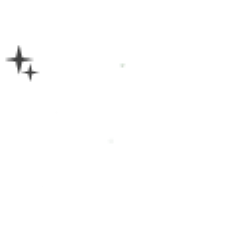Es un pincel que puede dibujar un círculo y desenfocar ese brillo. キラキラした丸やボケが描けるブラシです。

El pincel que dice "bokeh" tiene la expresión del desenfoque para aparecer en el ajuste del borde de la acuarela.

Puede dibujar este pincel por ajustes de capa "esquivar" o "Luz de Bibbit" para crear un círculo con la textura de la imagen del pincel.
Es fácil salir con una textura brillante cuando la uso en una imagen oscura, y el blanco vuela cuando lo uso en una imagen más clara.
No es dibujado por "esquivar (Emisión de Luz)" "Bibbit Light" cuando es una imagen negra.
Este es un pincel que es susceptible a los colores de capa debajo de la capa de dibujo.
Cómo usar
La imagen superior izquierda es el estado original que no hace nada.
1: "Fondo negro (abajo)" + "adelgazamiento del color (medio)" + "esquivar (emisión de luz)"
2: El brillo de la imagen debajo de la capa usando este pincel cambia la condición del brillo y la luz.
El lado derecho es de color más claro desde el lado izquierdo.

Si desea utilizar un pincel con una imagen negra, verá una imagen de pincel cuando superponga las capas que ha copiado debajo o por encima de las capas que ha dibujado.
3: Dibuja los ajustes de capa "normales" por encima del fondo negro. (Más a la izquierda)
Copie la misma capa sobre la capa dibujada y establezca la copia para que esquive.
Si es así, la "opacidad" de la imagen original se reduce porque es un estado de vuelo blanco.
El segundo de la izquierda: 15% de opacidad capa normal
El tercero desde la izquierda: 20% de opacidad la capa "normal"
Más derecho: 30% de opacidad capa normal
4: Cuando "brillo" se configura otra copia de la capa en la imagen que fue capaz de hacerse en el procedimiento anterior, se convierte en un destello brillante como el cristal y el diamante.
El segundo de la izquierda: opacidad "normal" 45% + opacidad "luminancia" 35%
Tercero izquierdo: Opacidad "Normal" 45% + opacidad "luminancia" 35% + opacidad "esquivar (emisión de luz)" 78%
Si no pellizca la capa de "luminancia" y pone el color del té rojo en el fondo negro, el verde se desvanece cuando lo pongo de la siguiente manera.
Más bien: Capa de color 332622 + Opacidad "normal" 30% + "esquivar (emisión de luz)" 100%

5: Utilice este pincel en lugar de una textura para aplicar un efecto de brillo brillante, como reflejos de la superficie.
También se puede utilizar como una textura que cuelga de un personaje o una imagen.
Es la característica de este cepillo que se puede dibujar una superficie de agua simple.
Preparo las bases de la primera como se muestra en la figura anterior.
La nueva capa luego se dibuja a cualquier lugar con este pincel, y después de "transformación de malla" + "desenfoque gaussiano", "esquivar (emisión de luz)" ajuste puede ser agua con gas.
Cuando el color se aplica después de que se termina el ajuste base y textura, el agua del favor se completa cuando la expresión azul del agua cambia la opacidad al ver el cambio del color al final.
El tamaño del pincel es 2000px el valor inicial, pero si se reduce el tamaño, la partícula se puede dibujar como Para纏matsu.

Cuando se utiliza como textura para rellenar ilustraciones con bajo contraste, puede hacer una atmósfera pálida ajustando la opacidad y el borrador, etc., para crear un efecto que sale de contraste.
Utilizando la imagen ajustada como ejemplo, la textura se cuelga en la imagen en la punta de flecha.
Si sientes que la textura o el contorno del pincel es rígido, puedes ajustarlo en desenfoque gaussiano para suavizarlo.
Es un pincel que es eficaz en una imagen oscura, pero por favor intente ajustarlo al gusto que estaba en un estilo que no sea "corrección tonal" y mapa degradado.
Por favor, siéntase libre de cambiar el tamaño de partícula del pincel a su gusto.
Por favor, tenga cuidado porque el brillo se derrumba cuando es demasiado pequeño.
La configuración del pincel se puede cambiar por "propiedad de la herramienta" y "detalle de la subherramienta", así que no dude en ajustarlo para que sea fácil de usar.

「bokeh」と書いてあるブラシは水彩境界の設定でボケの表現が出るようにしています。

このブラシはレイヤー設定「覆い焼き(発光)」「ビビットライト」で描画するとブラシ画像のテクスチャがキラキラする丸が描けます。
暗めの画像で使用するとキラキラしたテクスチャが出やすく、明るめの画像で使用すると白飛びします。
真っ黒画像だと「覆い焼き(発光)」「ビビットライト」で描画されません。
描画レイヤーの下にあるレイヤー色に影響されやすいブラシです。
使用方法
左上画像は何もしていない元の状態です。
1:「黒背景(下)」+「色薄がけ(中)」+「覆い焼き(発光)(上)」
2:このブラシを使用するレイヤーの下にある画像の明るさで、キラキラと発光する具合が変わります。
右側は左側より明るめの色になっています。

黒画像にブラシを使いたい時は、描画したレイヤーの下や上にコピーしたレイヤーを重ねるとブラシ画像が現れます。
3:黒背景の上にレイヤー設定「通常」で描画します。(一番左側)
描画したレイヤーの上に同じレイヤーをコピーして、コピーした方を「覆い焼き(発光)」に設定します。
このままだと白飛び状態なので元の画像の「不透明度」を下げます。
左から二番目:「通常」レイヤー不透明度15%
左から三番目:「通常」レイヤー不透明度20%
一番右:「通常」レイヤー不透明度30%
4:上記の手順で出来た画像にもう一枚コピーしたレイヤーを「輝度」設定し重ねると、水晶やダイヤモンドの様な煌めきになります。
左から二番目:「通常」不透明度45%+「輝度」不透明度35%
左から三番目:「通常」不透明度45%+「輝度」不透明度35%+「覆い焼き(発光)」不透明度78%
「輝度」レイヤーを挟まなくても黒背景の上に赤茶系の色を乗せて、その上に下記のように設定すると緑っぽさが薄れます。
一番右:色レイヤー#332622+「通常」不透明度30%+「覆い焼き(発光)」100%

5:このブラシをテクスチャの代わりに使用すると、水面の反射光の様な煌めき効果をかける事が出来ます。
文字や画像にテクスチャ掛けとしても使用出来ます。
簡単な水面の描画が出来るのもこのブラシの特徴です。
上記の図のように先の下地を用意します。
次に新規レイヤーにこのブラシで任意の場所に描画し、「メッシュ変形」+「ガウスぼかし」した後「覆い焼き(発光)」設定にすると煌めく水面が出来ます。
水の青の表現は、最後に色の変化を見ながら不透明度を変えたり、下地&テクスチャ設定終えた後に色をつけたりすると、好みの水面が出来上がります。
ブラシサイズは初期値2000pxにしてますが、サイズを小さくすると粒子が纏まったように描画出来ます。

コントラストの少ない塗りのイラストにテクスチャとして使用する場合、不透明度や消しゴム掛け等調整することで淡い雰囲気作りや、コントラストが出る効果を作ることが出来ます。
使用例として調整済み画像を元に、矢印先の画像にはテクスチャ掛けをしています。
ブラシのテクスチャや輪郭が硬いと感じた場合、「ガウスぼかし」で調整すると柔らかくなります。
暗い画像に効果が出るブラシですが、「色調補正」「グラデーションマップ」他、画風にあった好みで調整してみてください。
ブラシの粒子サイズは好みに合わせてご自由に変更してください。
小さすぎるとキラキラが潰れてしまいますのでご注意ください。
ブラシ設定は「ツールプロパティ」「サブツール詳細」で変更可能ですので、使いやすいよう自由に調整してください。
Partícula particle
-
polvo(s) de diamante(s) diamonddust(s)
-
polvo(s) de diamantes bokeh1 diamonddust(s)bokeh1
-
polvo(s) de diamantes bokeh2 diamonddust(s)bokeh2
-
polvo de diamante(m) diamonddust(m)
-
polvo de diamantes(m)bokeh1 diamonddust(m)bokeh1
-
polvo de diamante(m)bokeh2 diamonddust(m)bokeh2
-
diamond_circle diamond_circle
-
diamond_circle_bokeh diamond_circle_bokeh
-
Lustre luster
-
luster_bokeh luster_bokeh
-
Brillo twinkle
Historial de actualizaciones
Cepillo Público 19/01/21 19/01/21 ブラシ公開